
Cách tắt và bật âm thanh thông báo trên Facebook dễ dàng nhất
Đôi khi âm thanh thông báo trên Facebook làm phiền bạn khi bạn đang làm việc. Hãy theo dõi bài viết để biết cách tắt và bật thông báo này trên cả điện thoại và máy tính một cách đơn giản nhé!
1. Cách tắt âm thanh thông báo trên Facebook
- Hướng dẫn trên điện thoại
Bước 1: Chạm vào biểu tượng menu dưới cùng bên phải trên Facebook.

Bước 2: Chọn Cài đặt & Quyền riêng tư > Chọn Cài đặt.
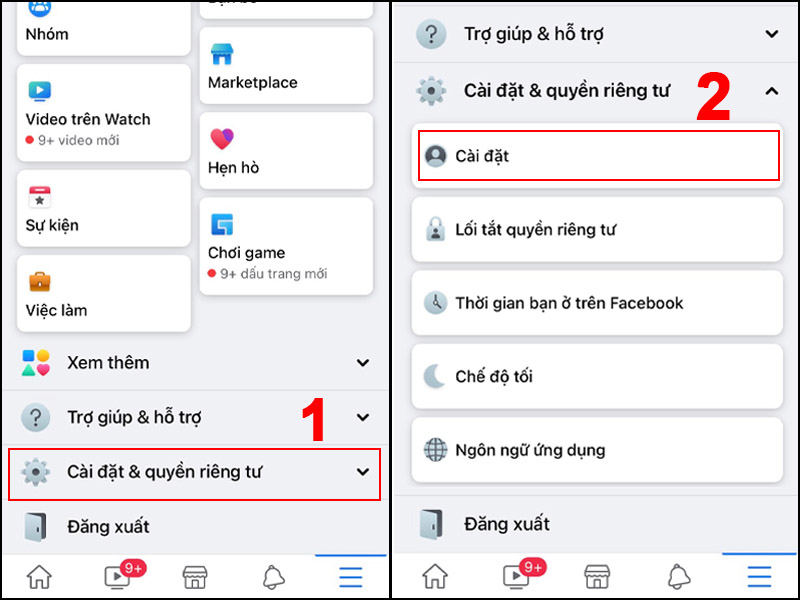
Bước 3: Nhấp vào Âm thanh trong phần File phương tiện và danh bạ.
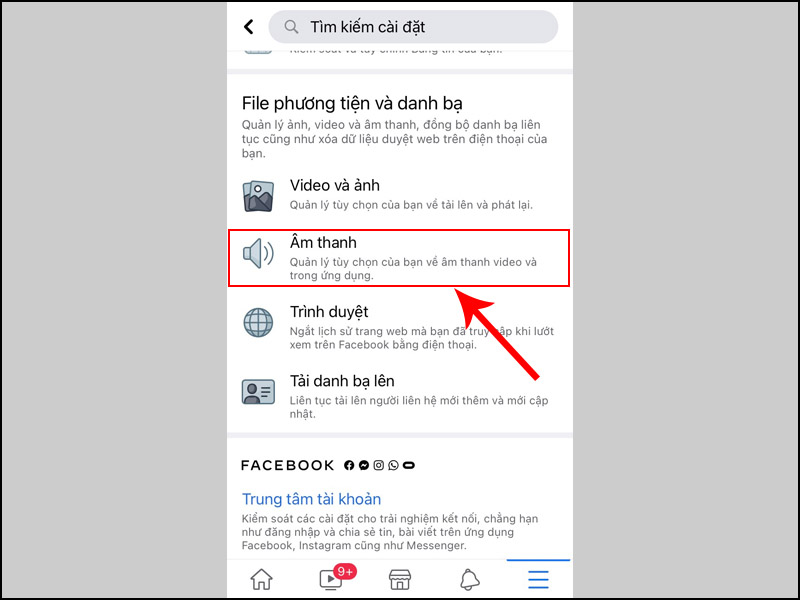
Bước 4: Ở mụcÂm thanh trong ứng dụng, trượt sang trái để tắt âm thanh thông báo.
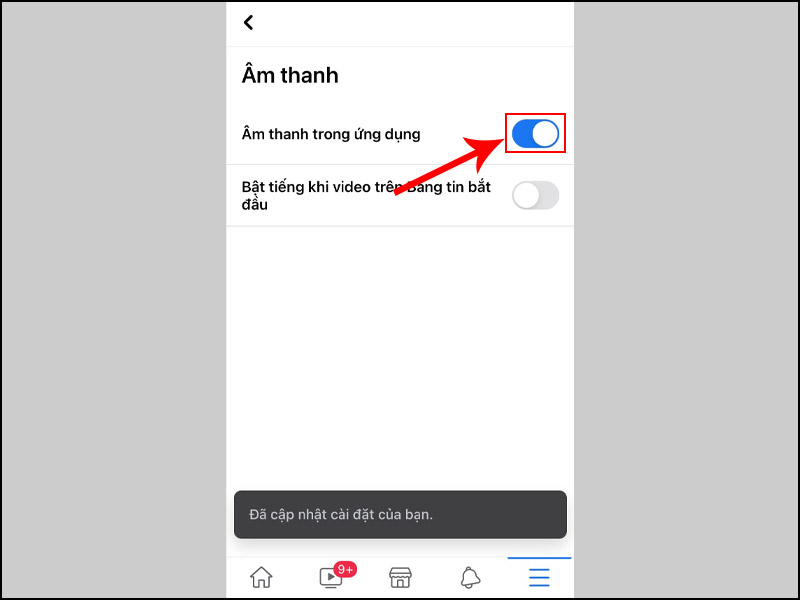
- Hướng dẫn trên máy tính
Bước 1: Bấm vào biểu tượng mũi tên ở trên cùng bên phải Facebook.
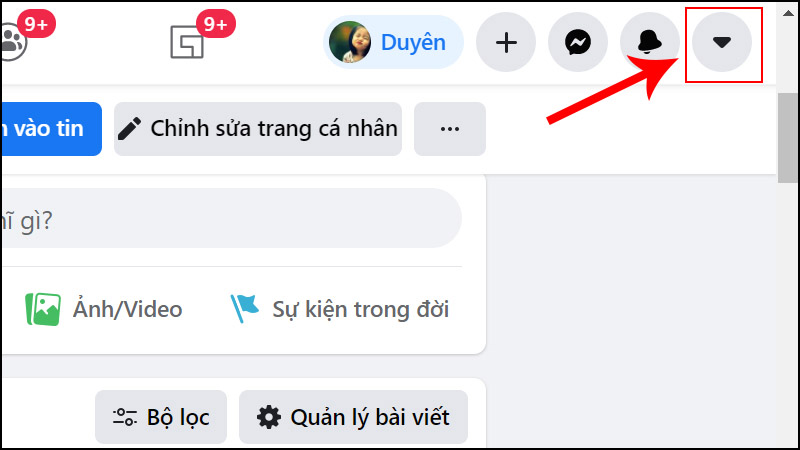
Bước 2: Lựa chọn Cài đặt & Quyền riêng tư > Chọn Cài đặt.
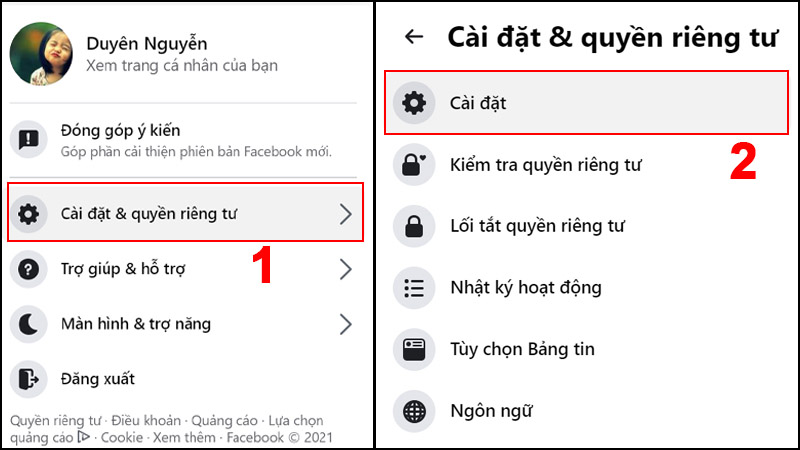
Bước 3: Nhấn vào Thông báo ở bên trái.
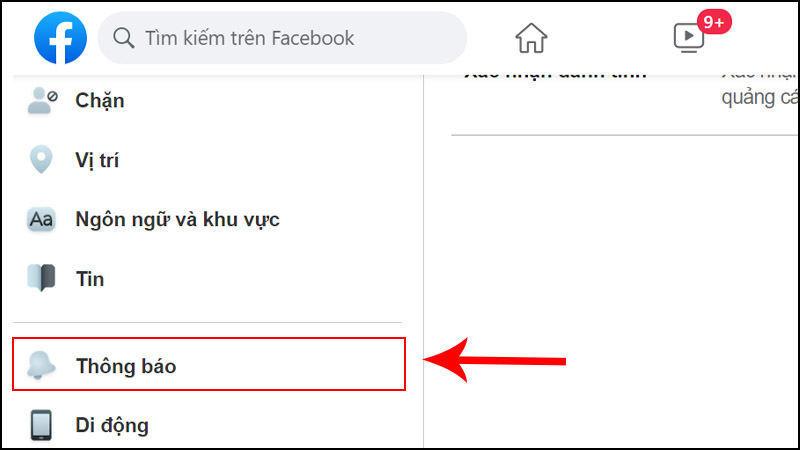
Bước 4: Di chuyển xuống Cách bạn nhận thông báo > Nhấn vào Trình duyệt.

Bước 5: Dưới mục Âm thanh, chọn cùng loại thông báo và trượt sang phải để bật âm thanh thông báo.
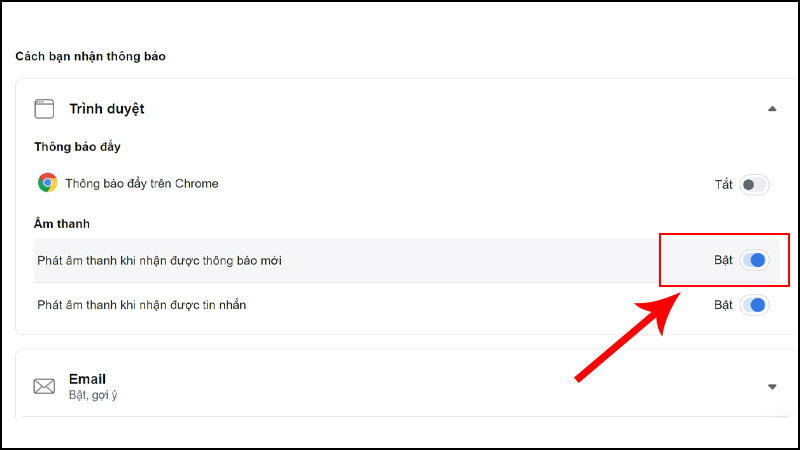
2. Cách bật âm thanh thông báo trên Facebook
- Hướng dẫn trên điện thoại
Bạn thực hiện tương tự từ bước 1 đến bước 3 như hướng dẫn tắt âm.
Bước 1: Nhấn vào biểu tượng menu ở dưới cùng bên phải.
Bước 2: Nhấn vào Cài đặt & quyền riêng tư > Nhấn Cài đặt.
Bước 3: Nhấn vào Âm thanh trong mục File phương tiện và danh bạ.
Riêng bước 4: Tại mục âm thanh trong ứng dụng, vuốt sang phải để kích hoạt âm thanh thông báo.
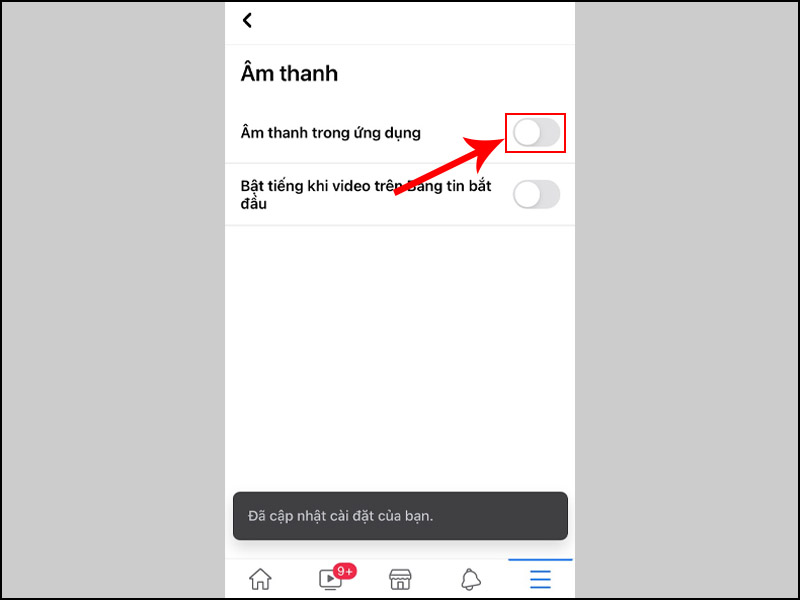
- Hướng dẫn trên máy tính
Thực hiện tương tự từ bước 1 đến bước 4 như hướng dẫn tắt âm.
Bước 1: Nhấp vào biểu tượng mũi tên ở trên cùng bên phải.
Bước 2: Mở Cài đặt & Quyền riêng tư, sau đó nhấn vào Cài đặt.
Bước 3: Chọn mục Thông báo ở phía bên trái.
Bước 4: Cuộn xuống Cách bạn nhận thông báo và nhấn vào Trình duyệt.
Đối với bước 5: Lựa chọn loại thông báo mong muốn và vuốt sang phải để bật âm thanh thông báo.
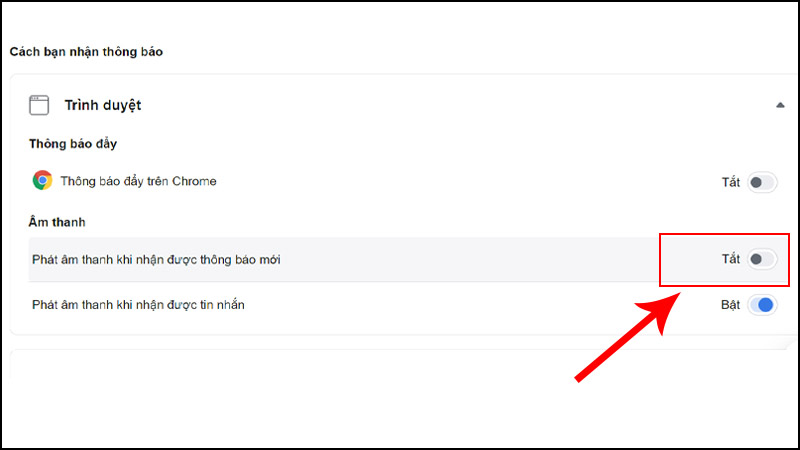 Danh sách những chiếc laptop đang có sẵn tại Mytour:
Danh sách những chiếc laptop đang có sẵn tại Mytour:Như vậy, bạn đã được hướng dẫn cách tắt và bật âm thanh thông báo trên Facebook một cách đơn giản nhất. Chúc bạn thực hiện thành công!
Link nội dung: https://cmp.edu.vn/cach-tat-am-thanh-thong-bao-trong-facebook-a34346.html